Како сортирати текст у Ворд-у
Када већина људи помисли на сортирање текста у апликацији, помисли на сортирање ћелија у Екцел(Excel) табели. Међутим, можете сортирати текст у Ворд(Word) - у све док постоји нешто што говори Ворд(Word) -у где различити делови текста почињу и где се завршавају.
У овом чланку ћу вам показати неколико начина на које можете сортирати текст, листе и табеле у Ворд(Word) -у . Имајте на уму да ако већ имате податке у Екцел(Excel) -у , можете лако да убаците Екцел табелу у свој Ворд документ(insert an Excel spreadsheet into your Word document) .
Сортирање листа у Ворд-у
Постоје три врсте листа које можете сортирати у Ворд(Word) -у . Прва врста је једноставно листа речи или фраза од којих свака заузима посебан ред. Други тип су неуређене листе или листе са набрајањем. Трећи су уређене или нумерисане листе.
У сваком од ових случајева, прелом реда (који се назива и повратак на ред) говори Ворд(Word) -у где се једна реч или фраза завршава и где почиње следећа. Ово је начин на који Ворд(Word) може сортирати текст у документу.

Да бисте сортирали било коју од ових врста листа, почните бирањем листе мишем. Једноставно(Simply) почните од почетка листе, држите леви тастер миша и вуците миша док се не изабере цела листа.
Затим кликните на картицу Почетна(Home) на траци(Ribbon) и пронађите одељак под називом Параграф(Paragraph) . Потражите дугме са словима А(A) и З(Z) на њему и стрелицом која показује надоле. Ово је команда Сортирај . (Sort)Кликните на дугме Сортирај(Sort) и Ворд ће отворити прозор за сортирање текста .(Sort Text)

У прозору за сортирање текста(Sort Text) приметићете да постоји неколико опција. Прво(First) морате да назначите да желите да сортирате текст који сте изабрали по параграфу. Иако имамо само једну реч по реду, Ворд(Word) и даље сваки ред сматра својим пасусом јер смо притиснули тастер ентер да бисмо дошли до следећег реда. Сортирање по параграфу је подразумевана опција.

Затим морамо да кажемо Ворд-(Word) у шта сортирамо. Пронађите падајући мени са ознаком Тип(Type) и изаберите Текст(Text) . Ово је такође подразумевана опција.
На крају, морамо да кажемо Ворд(Word) -у да ли желимо да сортирамо текст по растућем (А до З) или опадајућем (З до А). Узлазни(Ascending) редослед је подразумевана опција. Када завршите, кликните на дугме ОК(OK) и Ворд(Word) ће сортирати ваш текст са опцијама које сте изабрали.

Приметите(Notice) да је сада текст сортиран од А до З у растућем редоследу. Поред тога, ако кликнете на дугме Опције(Options) , можете да конфигуришете напредна подешавања као што је сепаратор поља и да ли треба да буде осетљив на велика и мала слова или не.

Сортирање текста у табелама
Ова врста сортирања вам може изгледати мало познатија ако често сортирате податке у Екцел(Excel) -у . Слично као и Екцел(Excel) радни лист, табела садржи редове, колоне и може да садржи наслове у првом реду. Срећом, Ворд(Word) вам даје већину исте флексибилности за сортирање текста као у Екцел(Excel) -у .
Претпоставимо(Suppose) да имате табелу у Ворд(Word) -у која изгледа као она испод.

Обратите пажњу(Notice) да у првом реду постоје наслови колона и да прва колона садржи текст који желимо да сортирамо. Претпоставимо да овог пута желимо да сортирамо податке у опадајућем редоследу. Изаберите целу табелу и још једном кликните на дугме Сортирај(Sort) у одељку Параграф(Paragraph) на траци(Ribbon) .
Обратите пажњу(Notice) у доњем левом углу прозора за сортирање да је (Sort)Ворд(Word) већ открио наслове у првом реду. Такође приметите(Notice) да први падајући мени Сортирај по већ има наслов колоне (Sort By)Име(Name) у оквиру са опцијама.
Остале опције остају исте, осим што не заборавите да промените смер сортирања у Опадајући(Descending) . Када завршите, кликните на дугме ОК(OK) и Ворд(Word) ће сортирати табелу користећи опције које смо одабрали.
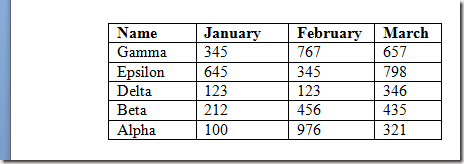
Сортирање текста у Ворд(Word) -у је једноставно све док имате начин да кажете Ворд(Word) -у шта одваја један елемент података од другог. Ако се мало поиграте са подешавањима сортирања, открићете да можете да сортирате користећи више колона, па чак и текст одвојен табулаторима и зарезима у Ворд(Word) документу.
Иако није толико корисно као сортирање података у Екцел(Excel) -у , можете уштедети време у Ворд(Word) -у тако што ће апликација сортирати пасус и текст табеле уместо вас користећи сличан интерфејс као што се налази у Екцел(Excel) радном листу. Уживати!
Related posts
Вратите Цапс Лоцк текст на нормалан у МС Ворд-у
Сакриј текст и прикажи скривени текст у Ворд-у
Како аутоматски направити резервну копију Ворд документа на ОнеДриве
Како направити честитку са МС Ворд-ом
Како додати или уклонити коментаре у Ворд-у
Како креирати Гантове графиконе у Мицрософт Екцел-у
Како направити хистограм у Екцелу
Како направити књижицу у Ворд-у
Користите Формат Паинтер у Ворд-у да копирате и налепите форматирање
ОнеДриве за школу или посао: 8 савета за почетнике
Како безбедно заштитити лозинком Екцел датотеку
Како направити листу дистрибуције у Оутлоок-у
Како направити налепнице у Ворд-у из Екцел табеле
Како штампати на коверти у програму Мицрософт Ворд
Како креирати и користити формуле у табелама у Ворд-у
Како користити спајање поште у Ворд-у за креирање писама, налепница и коверти
Додајте насловну страницу Ворд документу
Како направити дијаграм тока у Ворд-у и Екцел-у
12 корисних Мицрософт Ворд савета и трикова
Како направити падајућу листу у Екцелу
